كيفية تنظيف القرص الصلب للكمبيوتر
مع زيادة وقت استخدام الكمبيوتر، سيتراكم المزيد والمزيد من الملفات غير المرغوب فيها والملفات المؤقتة والبيانات غير المفيدة في القرص الصلب، مما يتسبب في تشغيل النظام ببطء وعدم كفاية مساحة التخزين. ستقدم لك هذه المقالة بالتفصيل كيفية تنظيف القرص الصلب الخاص بك بكفاءة، وتحرير المساحة، وتحسين أداء الكمبيوتر.
1. لماذا يجب عليك تنظيف القرص الصلب الخاص بك؟
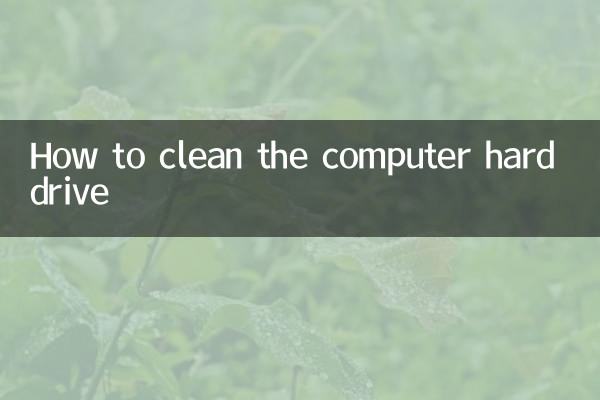
لا يؤدي تنظيف القرص الصلب لديك إلى تحرير مساحة التخزين فحسب، بل يؤدي أيضًا إلى تسريع نظامك. فيما يلي المشاكل المحتملة الناجمة عن عدم وجود مساحة كافية على القرص الثابت:
| سؤال | تأثير |
|---|---|
| النظام يعمل ببطء | تتأخر استجابة البرنامج ويصبح وقت التمهيد أطول |
| لا توجد مساحة تخزين كافية | لا يمكن تثبيت برامج جديدة أو حفظ الملفات |
| خطر تعطل النظام | تؤدي الذاكرة الظاهرية غير الكافية إلى ظهور شاشة زرقاء أو تعطل |
2. الطرق الشائعة لتنظيف محركات الأقراص الصلبة
فيما يلي بعض الطرق الفعالة لتنظيف القرص الصلب لديك، المتوفرة على أنظمة Windows وMac:
| طريقة | خطوات العملية | تأثير |
|---|---|---|
| استخدام الأدوات الخاصة بالنظام | ويندوز: أداة تنظيف القرص ماك: أدوات إدارة التخزين | حذف الملفات المؤقتة والملفات غير المرغوب فيها بسرعة |
| حذف الملفات الكبيرة يدويًا | البحث عن الملفات الكبيرة وحذفها عبر Explorer | الإصدار المستهدف لكميات كبيرة من المساحة |
| قم بإلغاء تثبيت البرامج غير الشائعة | قم بإلغاء التثبيت عبر لوحة التحكم أو مجلد التطبيق | تحرير مساحة البرمجيات |
| مسح ذاكرة التخزين المؤقت للمتصفح | مسح ذاكرة التخزين المؤقت والتاريخ في إعدادات المتصفح | تقليل المساحة التي يشغلها متصفحك |
3. خطوات التنظيف التفصيلية (مع أخذ Windows كمثال)
1.استخدم أداة تنظيف القرص
اضغط على Win+S، وابحث عن "Disk Cleanup"، وحدد محرك الأقراص المراد تنظيفه، وتحقق من أنواع الملفات المراد حذفها (مثل الملفات المؤقتة، ومحتويات سلة المحذوفات، وما إلى ذلك)، وانقر على "موافق".
2.حذف الملفات الكبيرة
استخدم وظيفة البحث في Explorer لفرز الملفات حسب الحجم وحذف الملفات الكبيرة غير الضرورية (مثل مقاطع الفيديو وملفات النسخ الاحتياطي وما إلى ذلك).
3.تنظيف نقاط استعادة النظام
انقر فوق "تنظيف ملفات النظام" في أداة "تنظيف القرص"، وحدد علامة التبويب "مزيد من الخيارات"، ثم انقر فوق الزر "تنظيف" ضمن "استعادة النظام ونسخة الظل لوحدة التخزين".
4.استخدم إحساس التخزين
انتقل إلى الإعدادات > النظام > التخزين وقم بتشغيل وظيفة "Storage Sense" للسماح للنظام بتنظيف الملفات المؤقتة تلقائيًا.
4. الاحتياطات قبل وبعد التنظيف
| أشياء يجب ملاحظتها | يوضح |
|---|---|
| عمل نسخة احتياطية من البيانات الهامة | تأكد من عمل نسخة احتياطية من الملفات المهمة قبل التنظيف |
| احذف ملفات النظام بحذر | لا تقم بحذف الملفات التي لست متأكدا منها |
| تنظيف بانتظام | يوصى بتنظيفه مرة واحدة في الشهر |
| استخدام الأدوات المهنية | يمكن لأدوات مثل CCleaner التنظيف بشكل أكثر شمولاً |
5. المهارات المتقدمة
1.تنظيف باستخدام سطر الأوامر
يمكن للمستخدمين المتقدمين استخدام موجه الأوامر لتشغيل أوامر "cleanmgr /sageset:65535 & cleanmgr /sagerun:65535" لإجراء عملية تنظيف أكثر شمولاً.
2.تحليل استخدام مساحة القرص
استخدم أدوات مثل WinDirStat أو TreeSize لعرض المساحة التي يشغلها كل مجلد بشكل مرئي لتسهيل التنظيف المستهدف.
3.نقل موقع مجلد المستخدم
قم بنقل المجلدات مثل المستندات والتنزيلات إلى أقسام أخرى أو أجهزة تخزين خارجية لتقليل ضغط قرص النظام.
6. الأسئلة المتداولة
| سؤال | إجابة |
|---|---|
| لا زيادة كبيرة في المساحة بعد التنظيف؟ | قد تكون هناك ملفات كبيرة لم يتم العثور عليها، استخدم أدوات تحليل القرص للتحقق منها |
| ما هي الملفات الآمنة للحذف؟ | الملفات المؤقتة (.tmp)، وذاكرة التخزين المؤقت للمتصفح، ومحتويات سلة المحذوفات، وما إلى ذلك. |
| هل يؤثر التنظيف على استقرار النظام؟ | لن يتم إجراء العملية الصحيحة، ولكن تجنب حذف ملفات النظام الهامة |
من خلال الطرق المذكورة أعلاه، يمكنك تنظيف القرص الصلب لجهاز الكمبيوتر الخاص بك بشكل فعال، وتحرير مساحة تخزين قيمة، وجعل جهاز الكمبيوتر الخاص بك يعمل بسلاسة أكبر. يوصى بتطوير عادة التنظيف المنتظم للحفاظ على أفضل أداء للنظام.
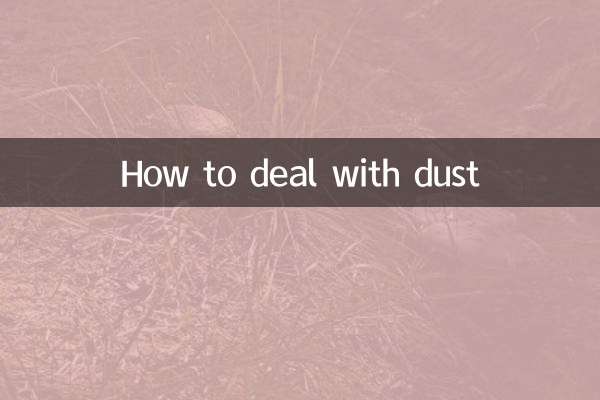
تحقق من التفاصيل
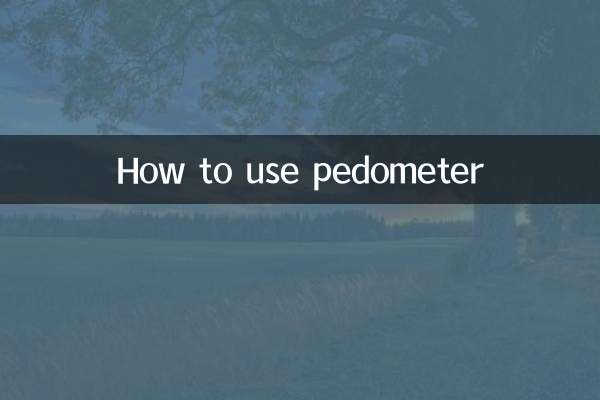
تحقق من التفاصيل